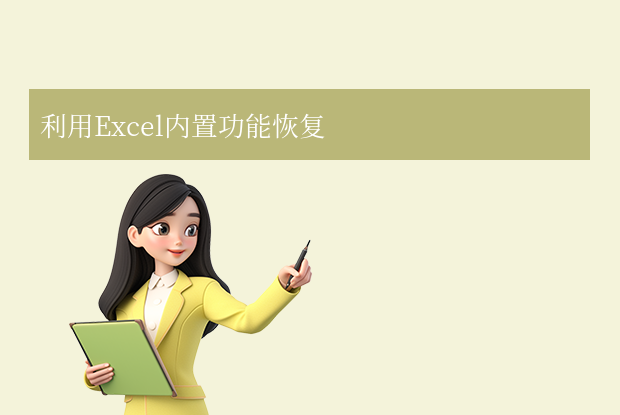在日常的办公和学习中,Excel因其强大的数据处理和分析功能而备受青睐。然而,有时我们可能会因为各种原因忘记保存Excel文档,导致辛苦编辑的数据丢失。那么未保存的excel文档如何恢复呢?。本文将为大家介绍几种实用的恢复方法。
方法一:利用Excel的自动恢复功能
Excel具备自动恢复功能,可以在用户未手动保存文档时自动保存临时文件。因此,当发现忘记保存Excel文档时,我们可以尝试通过这一功能来恢复。
操作如下:
1、首先,打开Excel软件,在界面上找到“文件”选项。
2、接着,在文件列表中,仔细查找是否有你未保存的Excel文档。如果有,直接点击文件名即可打开并恢复文档。
需要注意的是,自动恢复功能通常只能恢复最近一段时间内的文件,因此建议尽快尝试此方法。同时,为了确保该功能的有效性,建议在使用Excel时定期保存文档,并检查软件的自动保存设置,确保已启用该功能并设置了合适的自动保存间隔。
方法二:从临时文件夹中恢复
当我们在使用Excel编辑文档时,Excel会在系统的临时文件夹中创建临时文件。这些临时文件可能包含未保存的文档内容,因此我们可以尝试从临时文件夹中恢复未保存的Excel文档。
操作如下:
1、首先,打开计算机的文件资源管理器,导航到临时文件夹。
2、在Windows系统中,临时文件夹通常位于“C:\Users\你的用户名\AppData\Local\Temp”目录下。
3、然后,在临时文件夹中,使用文件搜索功能查找以“.xlsx”或“.xls”为扩展名的文件。
4、这些文件可能是你未保存的Excel文档的临时副本。找到可能的临时文件后,尝试将其重命名并更改扩展名为“.xlsx”或“.xls”,然后用Excel打开查看是否能恢复文档内容。
需要注意的是,临时文件夹中的文件可能会因系统清理或重启而丢失,因此请尽快检查并恢复文件。同时,为了避免因系统清理导致文件丢失,建议定期备份重要文件。
方法三:使用数据恢复软件
如果以上两种方法都无法恢复未保存的Excel文档,我们可以考虑使用专业的数据恢复软件来尝试恢复。这些软件通常能够扫描计算机的硬盘驱动器,找到被删除或丢失的文件,并尝试恢复它们。下面以转转大师数据恢复操作为例。
文档恢复操作步骤:
第一步、选择要恢复的模式
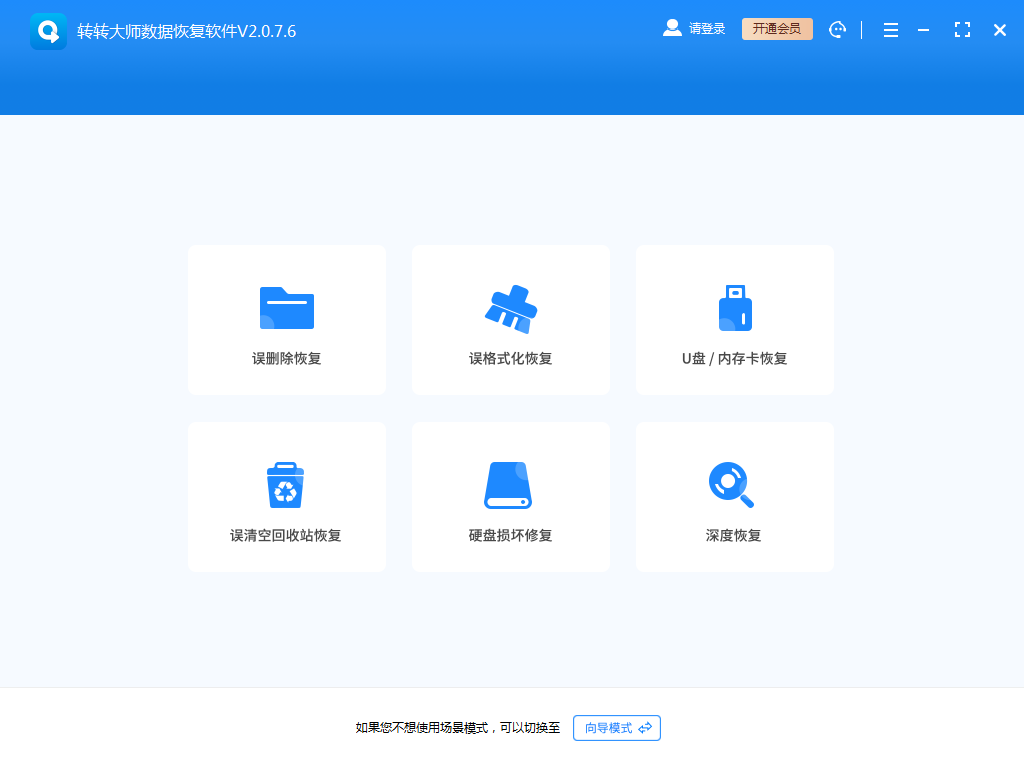
文档是怎么丢失的,是删除,是格式化还是硬盘损坏等其他原因,根据自己的实际情况来选择恢复模式。
第二步、选择文档原先储存的位置

选择文档原先储存的位置,精准扫描,如果不记得之前放在那个盘了,可以先扫描,找不到再换个磁盘扫描。
第三步、查找文件

扫描结束后,会有很多文件扫出来,这时候要怎么查找文件呢?可以通过搜索文件名称来查找,如果不记得名称了,可以根据文件类型来排查。
第四步、预览恢复

找到文件后,怎么知道它能不能恢复呢?先预览一下,能够预览出内容的,都是可以恢复的,如果打开是乱码那么说明文件有可能是损坏了,恢复不出来。预览没问题后,点击恢复即可。
在使用数据恢复软件时,我们需要选择一款可靠且信誉良好的软件,并按照软件的说明进行操作。需要注意的是,数据恢复软件并不能保证100%恢复成功,而且恢复过程中可能会对原始数据造成一定的破坏。因此,在使用数据恢复软件之前,请务必谨慎考虑,并遵循软件的使用说明进行操作。
综上所述,当Excel文档未保存时,我们可以尝试利用Excel的自动恢复功能、从临时文件夹中恢复或使用数据恢复软件来尝试恢复。每种方法都有其特点和适用场景,我们可以根据实际情况选择合适的方法来恢复未保存的Excel文档。同时,为了避免类似情况的发生,我们还应该养成良好的保存习惯,定期保存文档并备份重要文件,以确保数据的安全和可靠性。


 技术电话:17306009113
技术电话:17306009113 工作时间:08:30-22:00
工作时间:08:30-22:00 常见问题>>
常见问题>> 转转大师数据恢复软件
转转大师数据恢复软件
 微软office中国区合作伙伴
微软office中国区合作伙伴
 微信
微信 微信
微信 QQ
QQ QQ
QQ QQ空间
QQ空间 QQ空间
QQ空间 微博
微博 微博
微博
 免费下载
免费下载